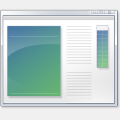
猜您喜欢:
很多朋友平时工作中都需要下载许多应用程序和文件等内容,放置在桌面上就显得十分杂乱,桌面东西太多的朋友们可以试试小编今天分享的这款ModernBoxes木函中文绿色版PC软件,该软件采用了新型的整理方式,能够帮助用户轻松管理自己的桌面,不但能起到美化作用还很实用。
通常日积月累,我们的Windows桌面会变得十分的混乱,桌面上随处可见临时文件夹,临时文件等影响美观的内容
ModernBoxes木函可以帮助你更好的管理你的桌面,使你将你的文件,文件夹,应用分门别类的管理
在寻找文件的时候可以快速的找到,而不是盯着满屏的图标挨个寻找,这样节约了我们大量的时间
从而可以更加高效的投身于学习和工作当中。
同时ModernBoxes可以通过右键日常应用卡片快速添加你的应用,也可以采用自定义的图标,和文件的重要等级
支持充分的diy自己的桌面,看起来效果还是十分不错。内置一些不错的小工具,在日常使用中也是十分的方便。
自定义卡片应用的功能,可以添加自己需要的卡片应用,同样也可以调节卡片的高度。

什么是木函
在日常的工作或学习中,难免会有一些临时的文件夹,文件,应用,出现在你的桌面,但是呢你又不确定它是不是哪一天会突然用到,这样一天又一天,直至你的电脑桌面是一片狼藉,满屏的文件,文件夹,应用,当打开桌面的那一刻便没有心情再去工作学习了。
木函可以干什么
而木函正是为此而生,它可以帮助你更好的管理你的桌面,使你将你的文件,文件夹,应用分门别类的管理,在寻找文件的时候可以快速的找到,而不是盯着满屏的图标挨个寻找,这样节约了我们大量的时间,从而可以更加高效的投身于学习和工作当中。
运行环境
操作系统:Windows8及以上,win11效果更加
程序运行环境:.NET 5
软件下载之后解压即可,不需要安装,点击名为 ModernBoxes.exe 的主程序之后,会自动下载 .NET5 的运行环境,果核在文末分享里面也打包好了需要的安装包,提前装好能跳过这个步骤。
打开木函后,会看到一个简洁、像是书签的界面出现在桌面上。
下面有设置按钮,点开之后就能看到全部的设置。
你也可以切换光明与黑暗两种颜色,之后就可以添加想要的软件和文件夹到这个快捷栏上面了。
注意事项
现在看起来还是有些单调?那么接下来就要说一下这款工具的精髓了,大家一定不要忽略这一步啊,不然你就会觉得索然无味,在软件里面添加项目的时候,需要自己手动输入“组件应用”这四个关键字,才能解锁软件的全部功能,一定不要忘了这一步!
在这之后,软件的外观就看上去就感觉有那味了。你可以通过右键组件应用来呼叫出设置界面,拖动拉杆来调整每个格子的大小,通过单击来显示或者隐藏对应的组件,第一个一言组件是用来增加趣味的,建议手动更换成便签,更加实用。
之后就不用手动去添加文件了,可以直接拖进去,如果文件放错,还会告诉你不允许这样放,叫你养成分类的好习惯。
在添加文件的时候,可以根据文件的重要程度标记成不同的颜色。
右键查看属性。
在软件的Logo处右键可以选择固定主界面的位置,调整置顶。
最后的最后,这个小工具快速呼出与隐藏的功能还没做出来?所以它会显示在桌面上,这里可以使用 Windows键+D 的方式来简单代替一下。
软件可以帮助用户对桌面上的各项内容进行整理,能够将不同类型的文件归类,方便用户查找和使用,不但能让桌面看起来更加美观,还可以提升日常的工作效率哦!
上文就是小编为您带来的ModernBoxes木函中文绿色版PC了,更多精彩软件请多多关注非凡软件站。

电脑桌面管理软件大全 日常生活工作中可能经常会有小伙伴们觉得自己的电脑桌面图标太多,看起来过于杂乱,桌面管理软件能够帮助我们管理桌面图标,并且具有各类热键功能,可以更好地管理系统功能,让我们的桌面变得更加整洁干净,是生活和工作中不可或缺的好伙伴。接下来非凡软件站小编就给大家带来电脑桌面管理软件大全下载,感兴趣的小伙伴们速来看看吧~~
对于老年朋友而言,一款操作简单、界面清晰的手机使用起来会更加得心应手。华为手机就提供了贴心的老年模式,下面就为大家详细介绍如何开启。一、进入设置首先,在手机主屏幕上找到“设置”图标并点击打开。这是开启老年模式的入口,在这里可以对手机的各种功能进行调整。二、寻找
小米手机云同步为用户提供了便捷的数据备份与同步服务,但有时我们可能并不需要它持续运行。那么,该如何关闭小米手机云同步呢?下面就为大家详细介绍。首先,打开手机的“设置”应用。在众多设置选项中,找到“小米账号”并点击进入。这是整个操作的关键入口。进入“小米账号”页
在使用华为手机的过程中,很多用户会关注手机处理器的温度情况。了解华为手机处理器温度不超过多少算正常,对于保障手机性能和使用寿命至关重要。一般来说,华为手机处理器正常工作温度在40℃-60℃之间。在日常轻度使用场景,如查看短信、浏览网页时,处理器温度通常能保持在
在使用小米手机的过程中,有时我们可能会想要关闭音量保护功能。那么,该如何操作呢?下面就为大家详细介绍。一、了解音量保护功能小米手机的音量保护功能旨在防止用户在不知情的情况下突然将音量调至过大,对耳朵造成伤害。当音量达到一定阈值后,手机会自动限制音量的进一步增大
在日常的工作和学习中,我们常常会使用到各种工具来记录重要信息。有道云笔记因其便捷性和强大的功能深受广大用户的喜爱。然而,有时候我们需要将这些笔记以更正式的形式分享或打印,比如导出为word文档。那么,如何才能实现这一需求呢?本文将为您详细介绍有道云笔记导出为w
在如今这个信息时代,手机应用给我们带来诸多便利的同时,也让不少人担忧隐私问题,特别是app监听。别担心,今天就来教大家荣耀手机如何关闭app监听,守护你的隐私空间。系统权限管理首先,打开荣耀手机的“设置”。在设置菜单中,找到“应用管理”选项。进入应用管理页面后
本站所有资源(含游戏)均是软件作者、开发商投稿,任何涉及商业盈利目的均不得使用,否则产生的一切后果将由您自己承担!本站将不对任何资源负法律责任,所有资源请在下载后24小时内删除。
如侵犯了您的版权、商标等,请立刻联系我们并具体说明情况后,本站将尽快处理删除,联系 (版权说明注意事项)。若有关在线投稿、无法下载等问题,请与本站客服人员联系
(版权说明注意事项)。若有关在线投稿、无法下载等问题,请与本站客服人员联系 !
!
用户可自行按线路选择相应的下载点,可以直接点击下载/另存为,若直接点击下载速度太慢,请尝试使用高速下载器。为确保下载的文件能正常使用,请使用WinRAR最新版本解压本站软件。
建议大家谨慎对待所下载的文件,大家在安装的时候务必留意每一步!关于360安全卫士或QQ电脑管家的有关提示,请自行注意选择操作。